Heim >Mobiles Tutorial >iPhone >So machen Sie Google Maps zur Standardkarte im iPhone
So machen Sie Google Maps zur Standardkarte im iPhone
- 王林nach vorne
- 2024-04-17 19:34:142760Durchsuche
Die Standardkarte auf dem iPhone ist Maps, Apples proprietärer Standortanbieter. Obwohl die Karte immer besser wird, funktioniert sie außerhalb der Vereinigten Staaten nicht gut. Im Vergleich zu Google Maps hat es nichts zu bieten. In diesem Artikel besprechen wir die möglichen Schritte, um Google Maps als Standardkarte auf Ihrem iPhone zu nutzen.
So machen Sie Google Maps zur Standardkarte auf dem iPhone
Das Festlegen von Google Maps als Standardkarten-App auf Ihrem Telefon ist einfacher als Sie denken. Bitte befolgen Sie die folgenden Schritte –
Vorbereitende Schritte –
Sie müssen Gmail auf Ihrem Telefon installiert haben.
Schritt 1 – Öffnen Sie den App Store.
Schritt 2 – Suchen Sie nach „Gmail“.
Schritt 3 – Klicken Sie neben der Gmail-App auf „Get“, um sie auf Ihrem iPhone zu installieren.
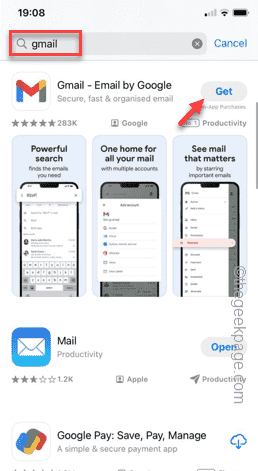
Schritt 4 – Doppelklicken Sie auf den Netzschalter und überprüfen Sie den Installationsvorgang mit Face ID.

Sobald Sie dies abgeschlossen haben, wird Google Maps als Standardkarten-App auf Ihrem Telefon festgelegt. Öffnen Sie die Gmail-App und melden Sie sich mit einem Ihrer Google-Konten an.
Methode 1
Schritt 1 – Öffnen Sie die Gmail-App.
Schritt 2 – Klicken Sie auf das Balkensymbol in der oberen linken Ecke.
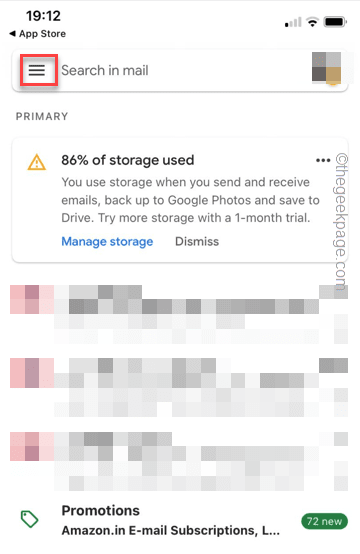
Schritt 3 – Öffnen Sie als Nächstes die Einstellungen im linken Bereich.
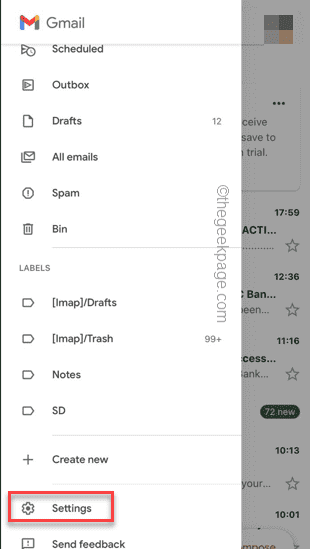
Schritt 4 – Dort finden Sie viele Möglichkeiten. Wischen Sie einfach nach unten, bis Sie den Abschnitt „Allgemein“ erreichen.
Schritt 5 – Öffnen Sie „Standard-Apps“, um die Standard-App-Einstellungen zu öffnen.
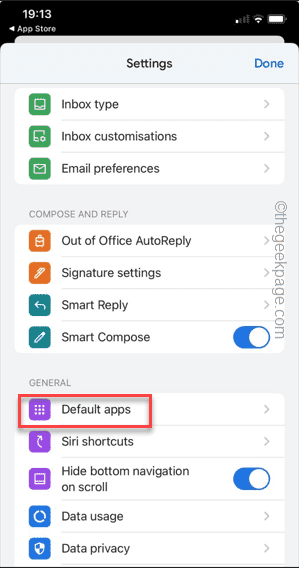
Schritt 6 – Gehen Sie auf dem folgenden Bildschirm zu den Einstellungen „Von Ihrem Standort aus navigieren“.
Schritt 7 – Tippen Sie auf „Google Maps“, um es als Standardkarten-App auf Ihrem iPhone festzulegen.
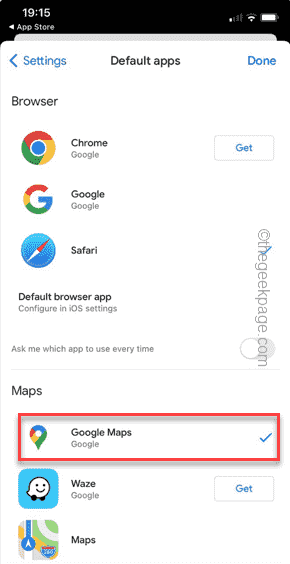
Immer wenn Sie eine Route auswählen, wird diese in Google Maps statt in Apple Maps geladen.
Methode 2
Wenn dies nicht funktioniert oder die Standard-Karten-App automatisch zur Karten-App wechselt, deinstallieren Sie einfach die Karten-App von Ihrem iPhone.
Schritt 1 – Suchen Sie die Karten-App auf Ihrem Startbildschirm.
Schritt 2 – Sobald Sie es sehen, tippen Sie darauf und drücken Sie lange darauf, bis ein Menüfeld erscheint.
Schritt 3 – Klicken Sie auf „App löschen“, um die Karte zu deinstallieren und von Ihrem zu entfernen.
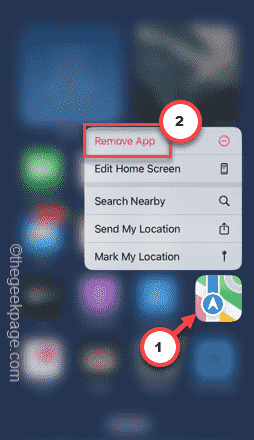
Schritt 4 – Wählen Sie die Option „App löschen“, um die App zu löschen.
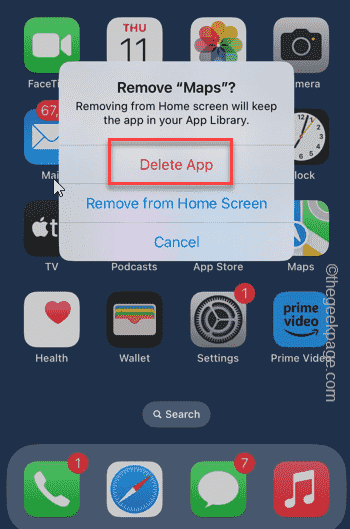
Wenn Sie die Karten-App nirgendwo finden können, gehen Sie wie folgt vor –
Schritt 1 – Wischen Sie kontinuierlich nach links, bis Sie das Suchfeld sehen.
Schritt 2 – Geben Sie „Karte“ in das Suchfeld ein.
Schritt 3 – Sobald Sie es sehen, halten Sie die Karten-App gedrückt und tippen Sie auf „App entfernen“, um sie zu deinstallieren.
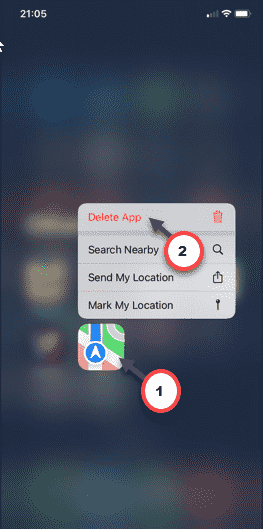
Nach der Deinstallation der Karten-App gibt es nur noch eine Karten-App auf Ihrem Telefon.
Das iPhone öffnet also nur Google Maps. Überprüfen Sie, ob dies hilft.
Das obige ist der detaillierte Inhalt vonSo machen Sie Google Maps zur Standardkarte im iPhone. Für weitere Informationen folgen Sie bitte anderen verwandten Artikeln auf der PHP chinesischen Website!

